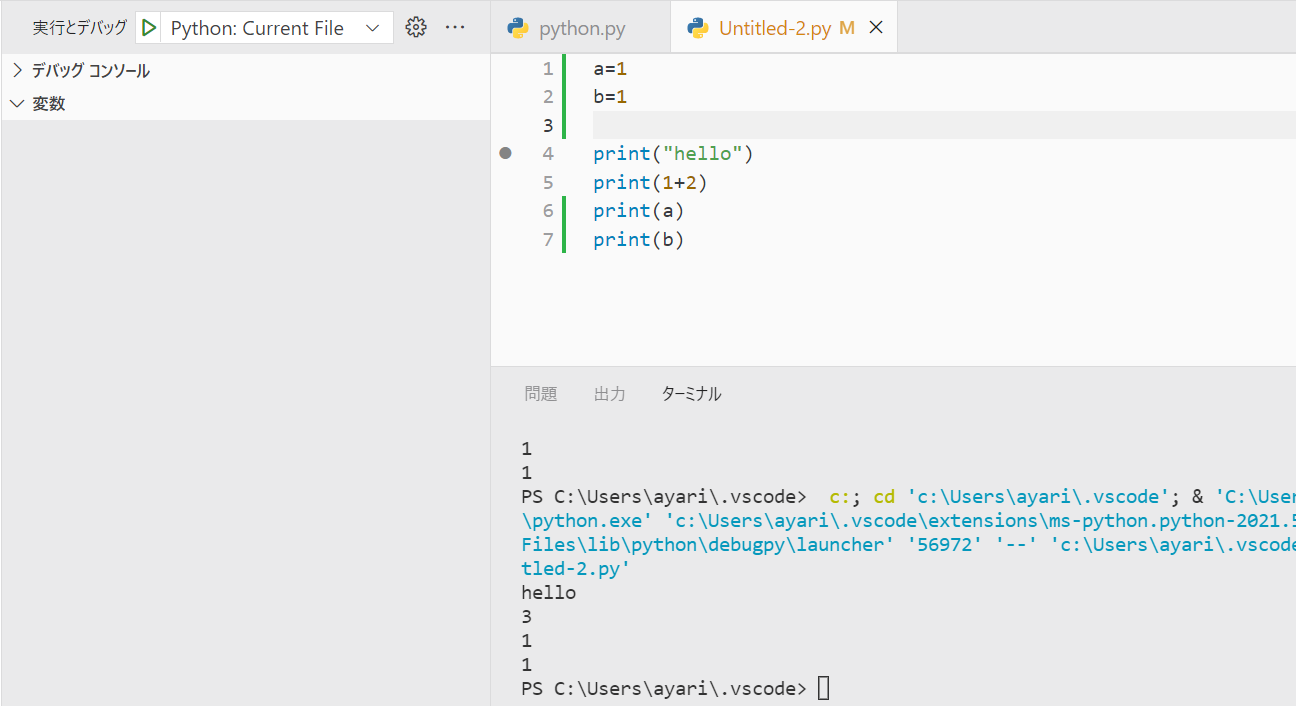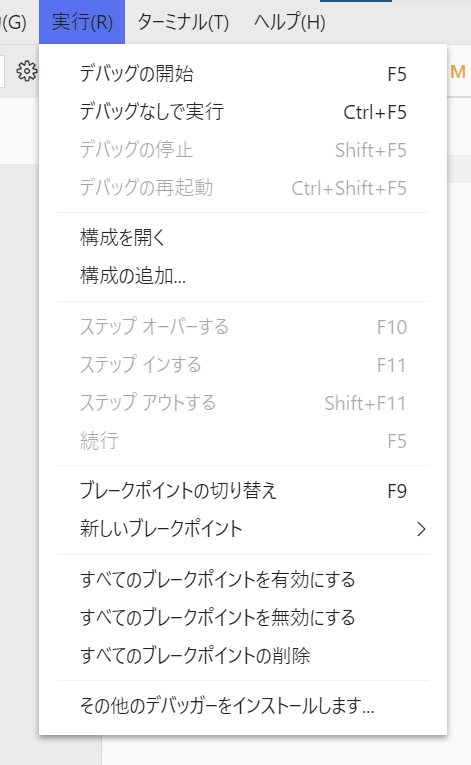デバックしても変数が表示されない
つい数日前に使い始めたvscodeで環境構築していたら、突然ファイルをデバックしても"実行とデバック"の変数に何も表示されなくなってしまいました。
デバック 変数 表示されない などのワードで検索してもいまいちヒットせず、理由もわからずで小一時間くらい闘っていましたが、最終的に自分で解決することができました。
環境
わたしの使用している環境です。
- Windows10
- vscode(Python、C#、Ruby、Java)
- Anaconda3(Pythonのpathを通しています)
前提として
拡張機能は入ってますか?
わたしは今回Pythonを使っていたので、PythonとPylanceは入れてありました。
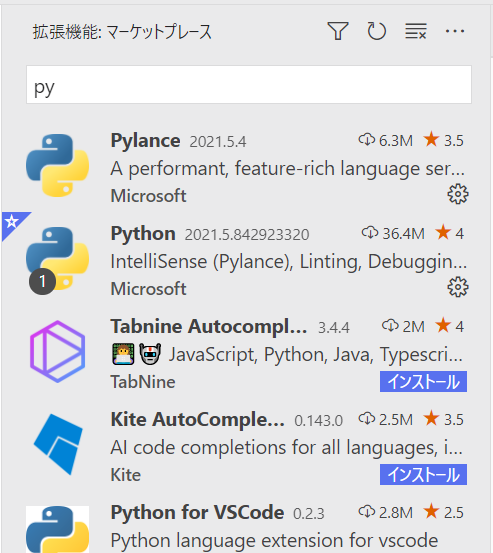
方法1
いろいろサイトを見ていく中で、「launch.jsonを編集する」というものありましたが、これで解決するのは"デバック コンソール"の欄に表示されるようになる、です。
詳しくはこの方に記事をご覧ください。
vscodeにてpythonでのデバッグ中、デバッグコンソールが機能しない
今回は、デバック(F5キーを押す)しても変数の欄が真っ白な問題を解決したいので、これはしなくてもよいかと思います。(が、わたしは一応しました。)
解決方法
vscodeを開きます。
適当にPythonで書かれたファイルを開いてください。
参考までに、わたしが試し用で適当に書いたプログラムです。
a=1
b=1
print("hello")
print(1+2)
print(a)
print(b)
vscodeの一番上にある 実行タブ を押すと、下のように出てきますので、
そうすると、どこか選択されていた行の左に赤丸マークがつくと思います。
(この丸の位置をマウスでクリックしても、同様にマークをつけることができます。)
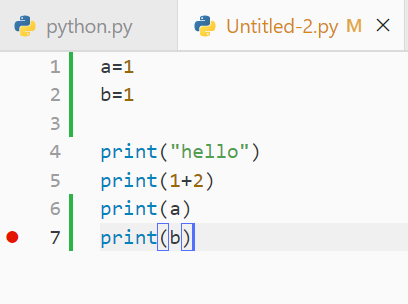
最後に、F5キーを押してデバックすると…
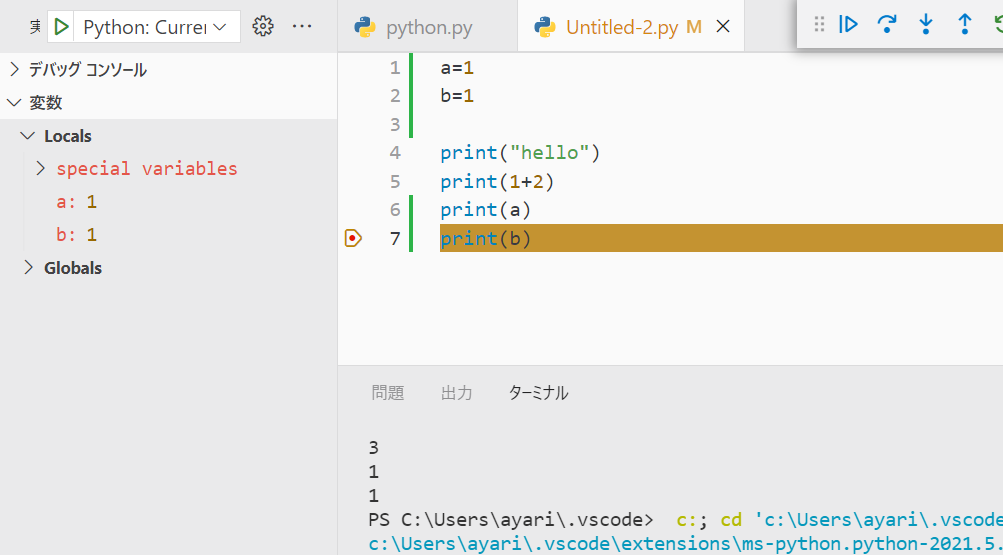
変数のところに表示されました!!
最後に
変数欄に表示されなかったのは、ブレークポイントを設定していなかったから、ということだったんですね。環境開発を変えると慣れなくて大変です…。
print()で表示させなくても変数に何が入っているかわかると非常に便利なので、デバック活用していきましょう。